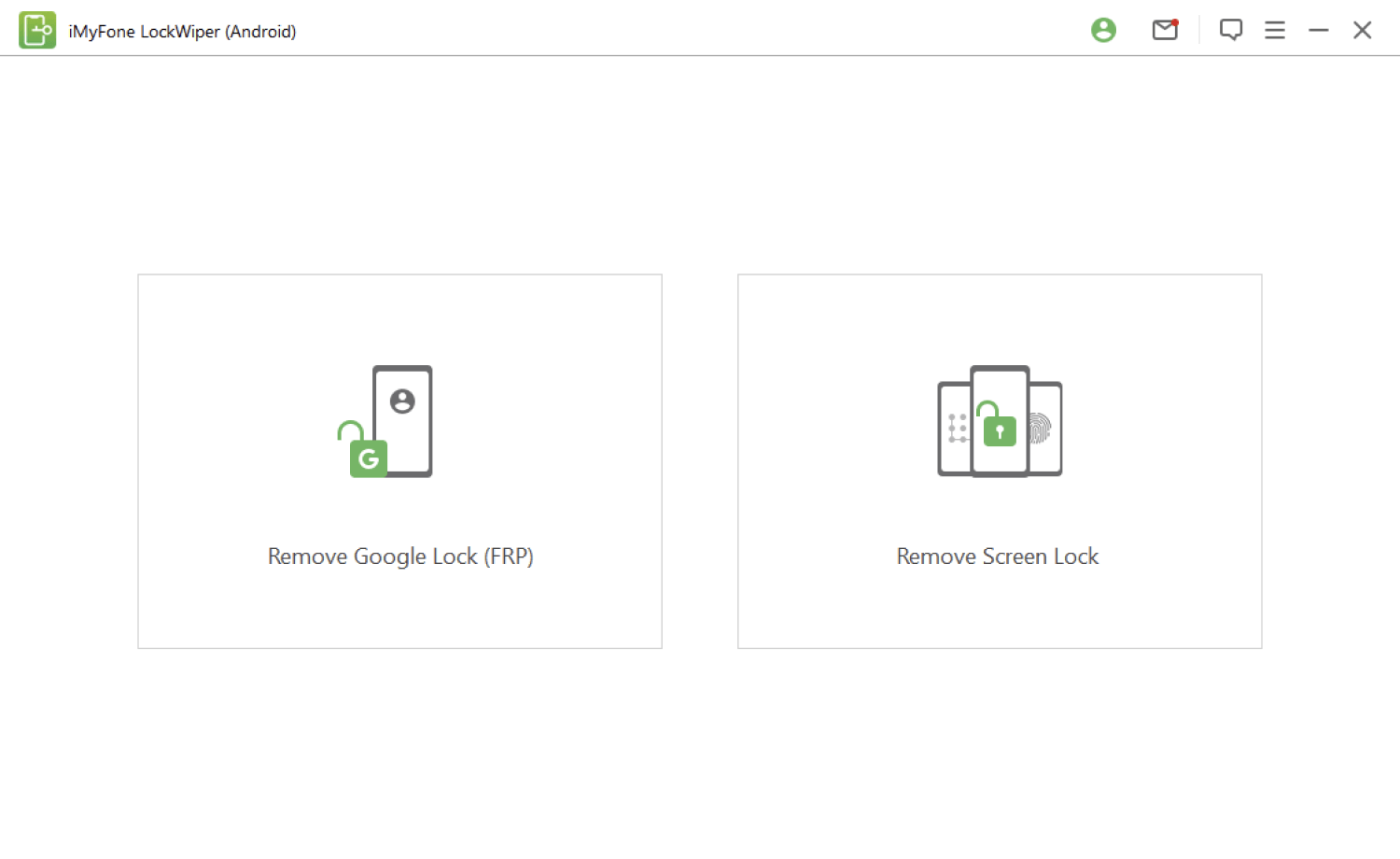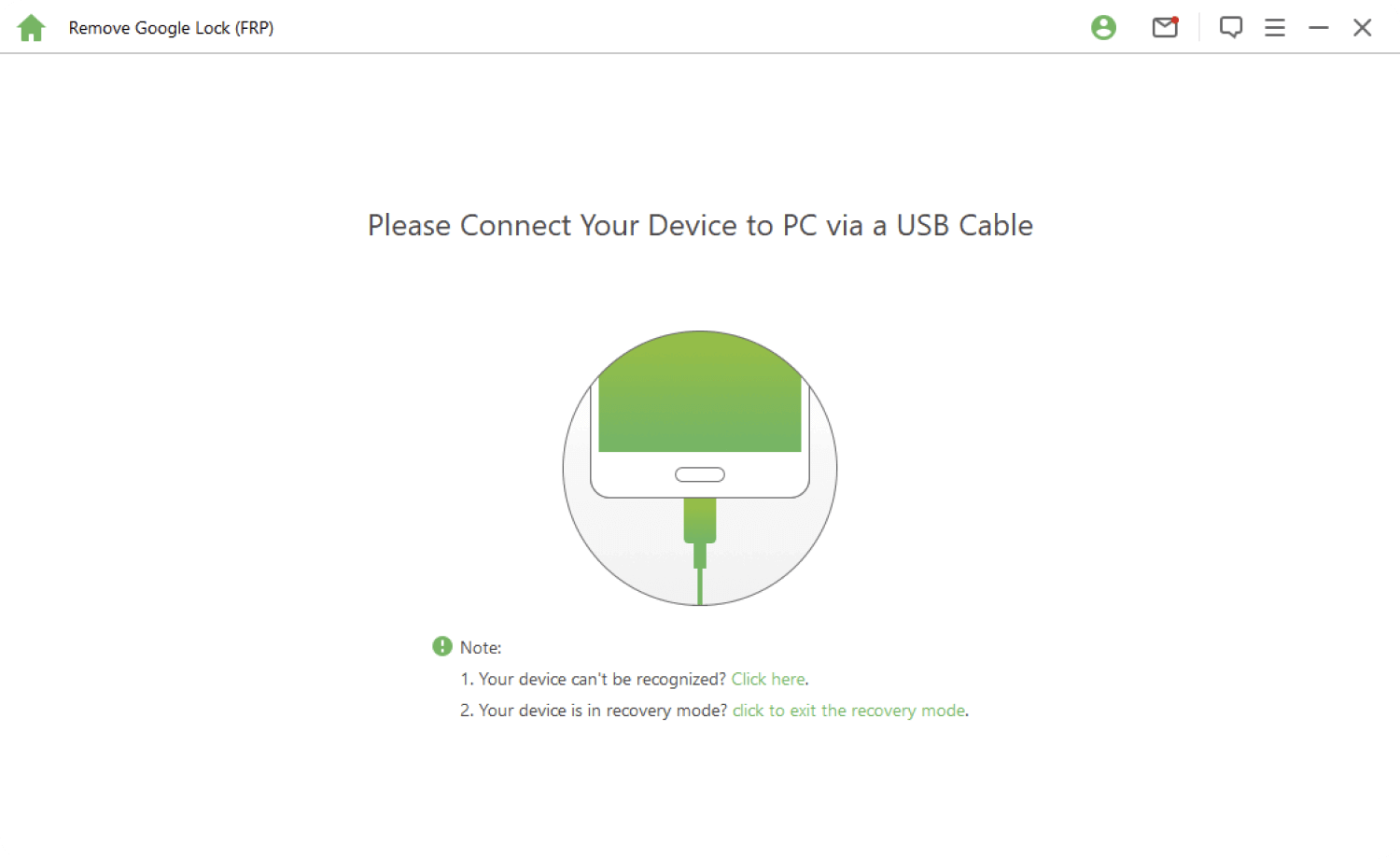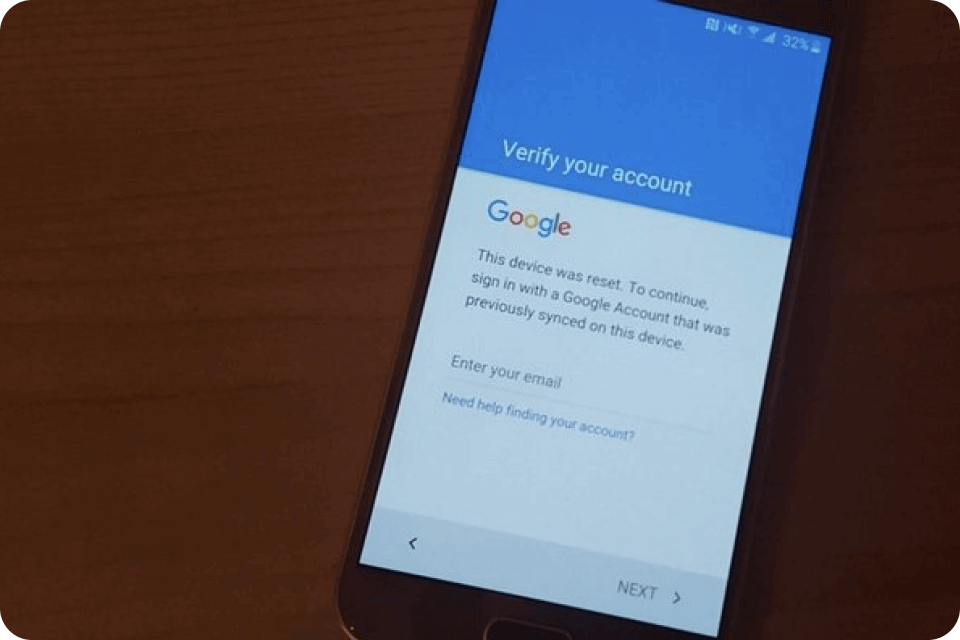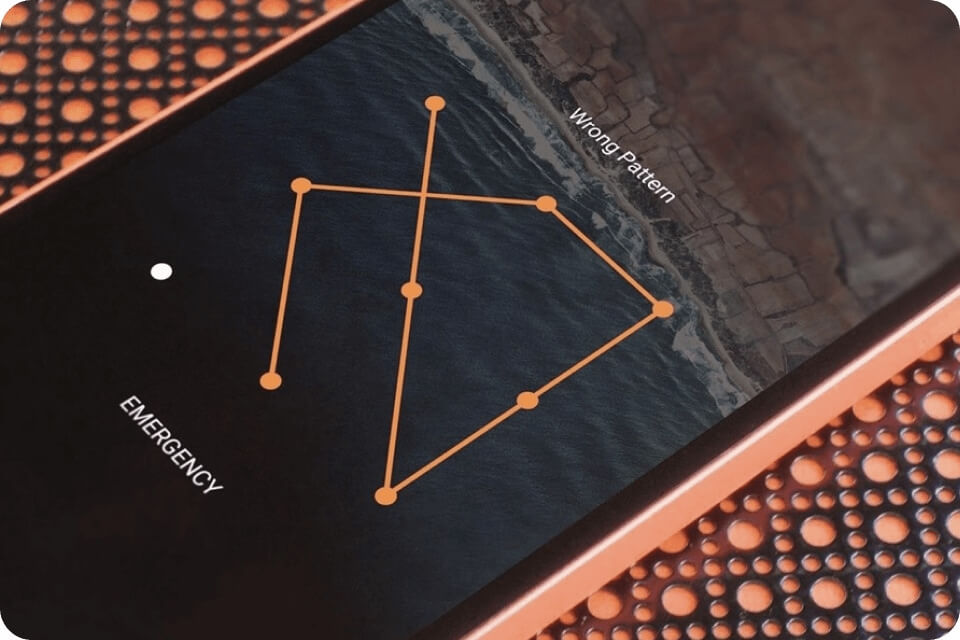Eliminar la verificación de la cuenta de Google de Samsung (desbloqueo FRP) - Sin código de acceso
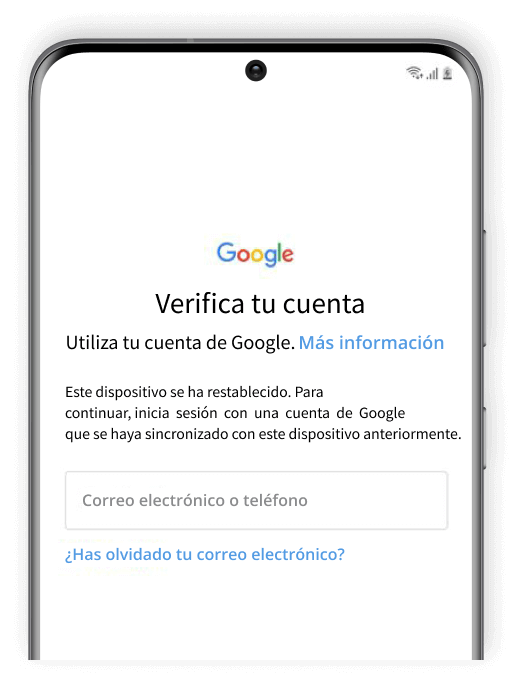
Bloqueado en la verificación de Google
¿Tu Samsung se queda en la pantalla de verificación de cuenta y no avanza? iMyFone LockWiper (Android) te ayuda a eliminar el bloqueo FRP fácilmente.
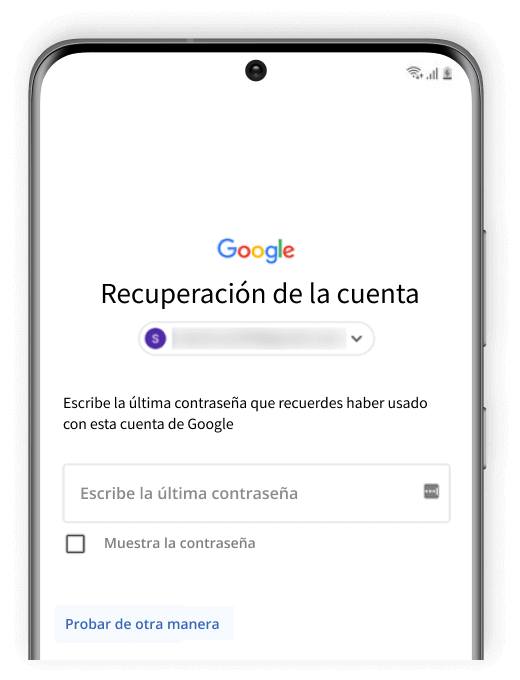
Olvidar la Contraseña de Google
¿Olvidaste el código de tu cuenta de Google? ¡No te preocupes! Con LockWiper(Android) puedes saltarte la verificación de forma rápida y sencilla.
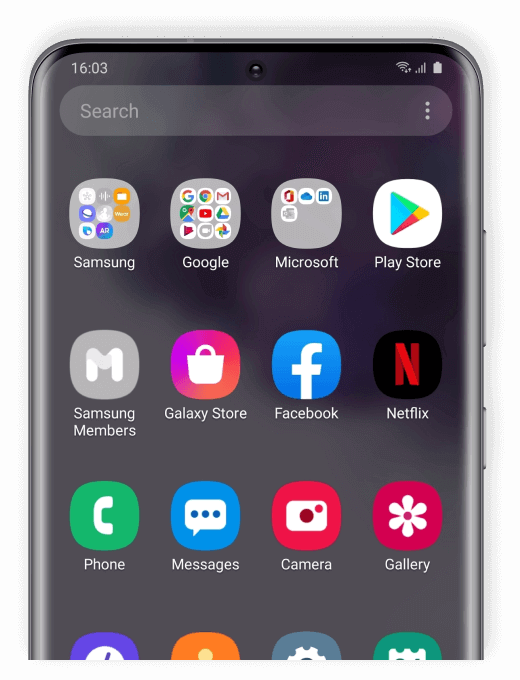
Dispositivo de segunda mano
¿Tienes un teléfono de segunda mano pero no puedes eliminar la anterior cuenta de Google en él? iMyFone LockWiper (Android) te ayuda a desbloquear la cuenta de Google sin contraseña.
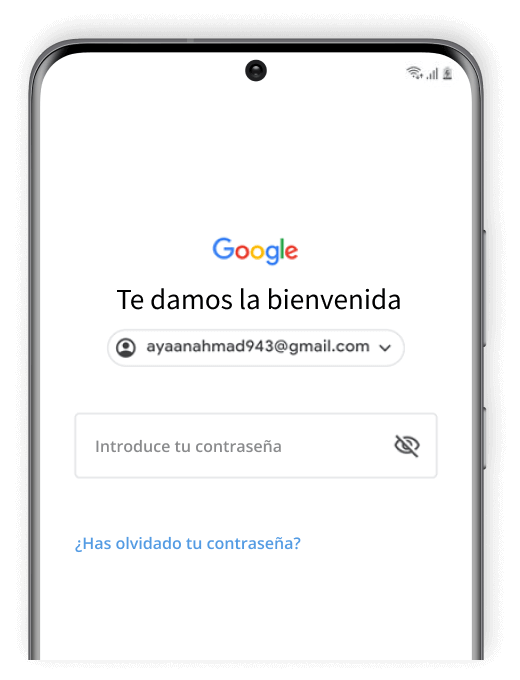
Contraseña Desconocida de Google
Si un amigo o familiar configuró la cuenta de Google en tu teléfono y no recuerdas el código de acceso, LockWiper (Android) te permite desbloquear el dispositivo fácilmente sin necesidad de introducirlo.
Qué puede obtener después de desbloquear el bloqueo FRP de Samsung
Acceder completamente a su dispositivo Samsung y disfrutar de todas las funciones de nuevo.
Iniciar sesión en una cuenta de Google diferente o nueva para obtener un dispositivo nuevo.
Eliminar completamente su dispositivo de la cuenta anterior .
Utilizar libremente el dispositivo Samsung sin ninguna limitación.

Todos los datos de su dispositivo Samsung se borrarán después de desbloquear con éxito la vertificación de la cuenta de Google.
Elimina cualquier bloqueo de pantalla en Android al instante y sin necesidad de Root.
Contraseña
LockWiper (Android) está aquí para que usted pueda desbloquear rápidamente la contraseña cuando se olvida de su código de acceso de la pantalla de Android.
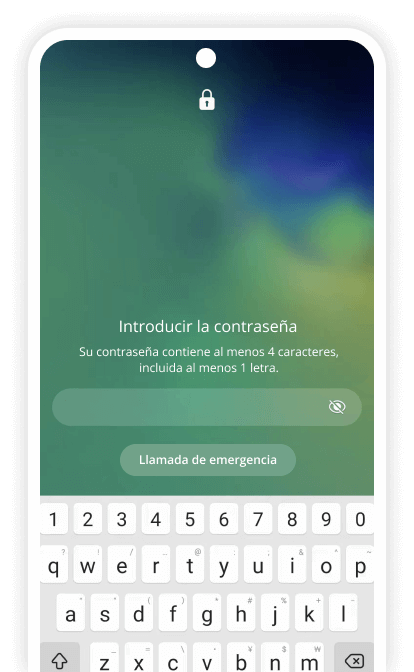
Patrón
¿Se ha quedado atascado en el bloqueo de patrón después de varios intentos incorrectos? No te preocupes. LockWiper (Android) puede borrar el bloqueo de patrón con facilidad.
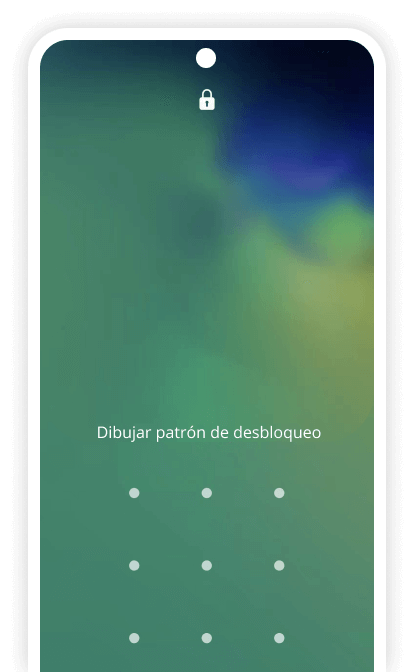
PIN Code
¿Alguna vez no sabes el código PIN? El desbloqueador de pantalla de Android puede ayudarte a eliminar fácilmente el código PIN.
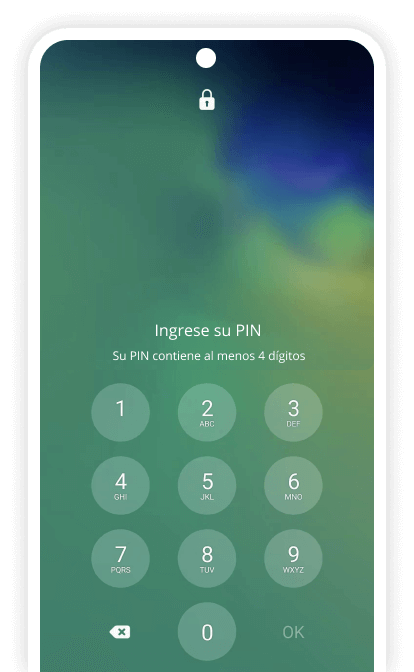
Bloqueo de huella dactilar
¿No sabes cómo quitar el bloqueo de huella dactilar si tu pantalla Android está rota? LockWiper es la mejor solución para tu dispositivo bloqueado.
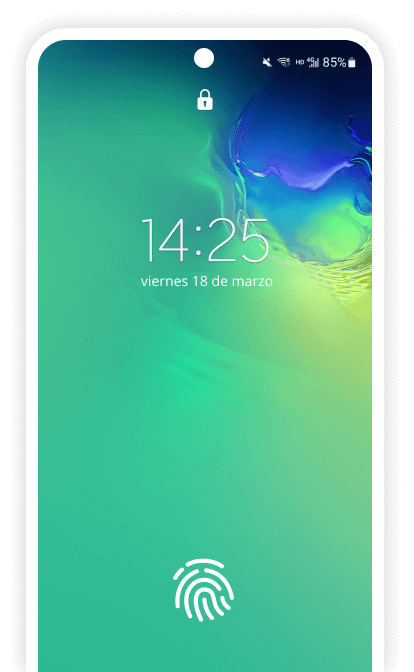
Bloqueo facial
¿Cómo desbloquear el bloqueo facial de Android después de comprar un dispositivo de segunda mano? LockWiper (Android) puede evitar el bloqueo facial en pocos minutos.
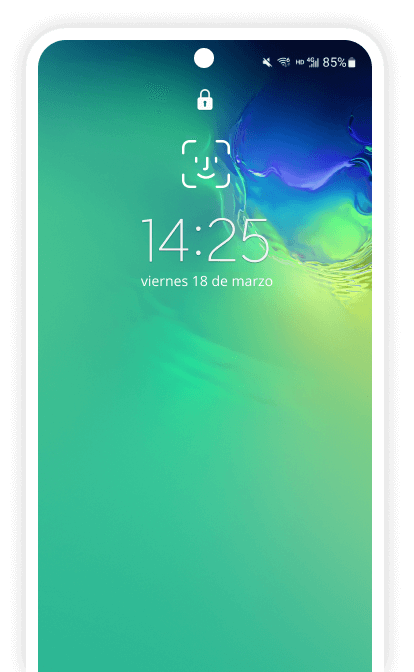
Eliminar el bloqueo de pantalla de Samsung sin pérdida de datos
Cuando se bloquea el dispositivo Samsung, la eliminación de la pantalla de bloqueo de LockWiper (Android) le permite eliminar el bloqueo de pantalla de la mayoría de los dispositivos Samsung SIN perder los datos. Todos sus datos estarán a salvo. Y no se requieren conocimientos técnicos.
Aprende a desbloquear un Samsung sin borrar nada
(02:10)
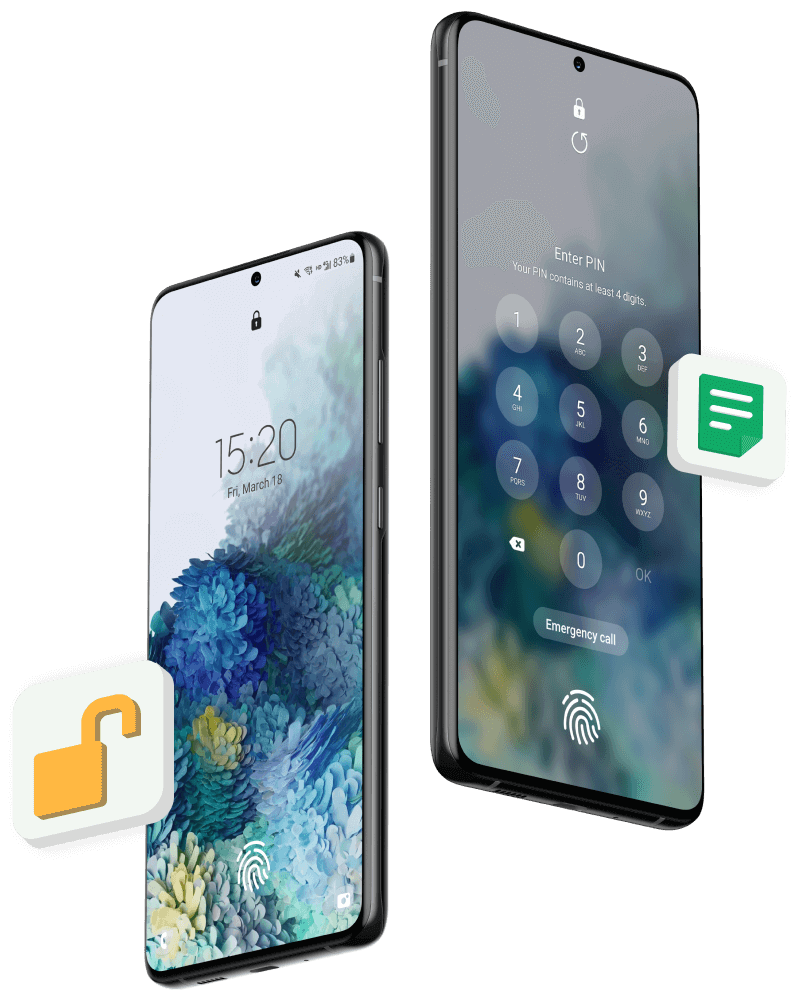

Evite la pantalla de bloqueo en muchos teléfonos Android
Con unos pocos clics, LockWiper (Android) es capaz de desbloquear la mayoría de los dispositivos Android rápidamente. Además de Samsung, actualmente es compatible con LG, Xiaomi, Huawei, Motorola, Honor, Vivo, ZTE, Realme, Google, Sony, HTC y más.

Prueba gratuita vs. Versión completa
Versión Gratuita
$0-
Probar Gratis
-
Prueba gratuita antes de la compra
-
Desbloquear la cuenta de Google de Samsung
-
Eliminar varios bloqueos de pantalla de Android
-
Evitar el bloqueo de Samsung sin pérdida de datos
Versión completa
$29.99-
Desbloquear el FRP de Samsung sin código de acceso
-
Quitar todos los tipos de bloqueo de pantalla de Android
-
Eliminar el bloqueo de Samsung sin pérdida de datos
-
Soporta casi todos los dispositivos Android
-
Más del 98% de éxito
-
Soporte al cliente 24/7
Desbloquear el código de acceso de Android en 3 sencillos pasos
Seleccione un modo de desbloqueo
Conecte su dispositivo
Eliminar el bloqueo de Android
Por qué elegir iMyFone LockWiper (Android)
Mi teléfono Samsung estaba bloqueado y probé todas las contraseñas posibles pero seguía sin poder desbloquearlo. Gracias a iMyFone LockWiper (Android), me ayudó a acceder a mi teléfono de nuevo. Le daría un 5 estrellas para premiar al equipo de desarrolladores.
 Ryan
Ryan Mi teléfono Android no aceptaba mi dedo y no podía recordar la contraseña. Probé todas las soluciones posibles que se comentan en Internet, pero nada funcionó. Es LockWiper (Android) que finalmente me ayudó a entrar en mi teléfono de nuevo.
 Caroline
Caroline
Estoy totalmente satisfecha con LockWiper (Android). Es muy fácil de usar y sólo necesita unos minutos para completarse. Nada más que decir. Todos los que se han quedado fuera de su dispositivo Android deberían probarlo.
 Annette
Annette 1. ¿Borrará iMyFone LockWiper (Android) los datos de mi dispositivo?
Depende de la función que utilice para su dispositivo. Usando el modo de Quitar el Bloqueo de Google (FRP) borrará todos los datos de su dispositivo. Sin embargo, si utilizas el modo Eliminar sin Pérdida de Datos de Eliminar Bloqueo de Pantalla, no se borrará ningún dato de tu dispositivo. (Nota: sólo es compatible con algunos modelos de dispositivos Samsung).
2. ¿Qué hacer si mi dispositivo no puede ser reconocido por el programa?
Si su dispositivo no puede ser reconocido por el programa, por favor intente las siguientes soluciones:
(1) Desconecte y vuelva a conectar su dispositivo. Reinicie el programa y conéctelo de nuevo.
(2) Pruebe en otro puerto USB con su cable USB original.
(3) Reinicie su dispositivo y el ordenador, y vuelva a conectar.
En general, tu dispositivo no será reconocido cuando esté en modo de recuperación. Puede hacer clic en "Haga clic aquí" detrás de "¿Está su dispositivo en modo de recuperación?".
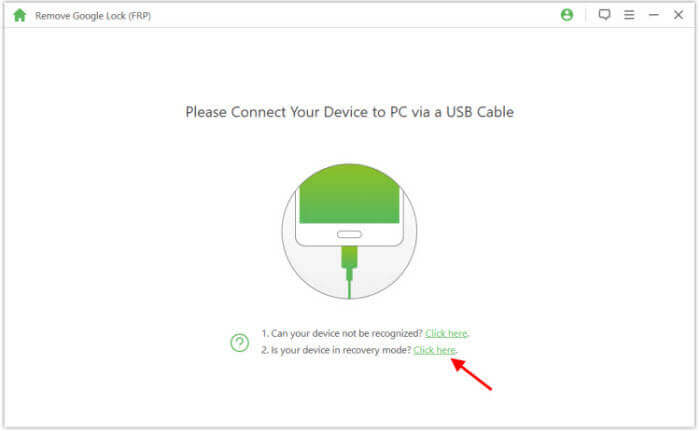
3. ¿Cómo puedo saber si mi dispositivo es compatible o no?
La función "Eliminar el bloqueo de Google (FRP)" ahora sólo es compatible con el dispositivo de Samsung, mientras que la función "Eliminar el bloqueo de pantalla" es compatible con Samsung, LG, Motorola, Huawei, etc. Si no estás seguro de si tu dispositivo es compatible o no, puedes descargar la prueba gratuita para comprobarlo. Si nunca recibes el mensaje "Tu dispositivo no es compatible" y puedes encontrar el nombre de tu dispositivo en la lista, significa que el dispositivo es compatible.
Download
Descargar LockWiper (Android) >>
4. Mi teléfono Android me pide que verifique mi cuenta de Google pero la he olvidado, ¿puede LockWiper evitarlo?
Sí, eso es lo que LockWiper (Android) puede hacer por ti. Te ayudará a eliminar cualquier rastro de la antigua cuenta de Google de tu teléfono sin contraseña. A continuación, puede configurar su dispositivo con una nueva cuenta de Google.
5. ¿Hay algún requisito para eliminar el bloqueo de Google del teléfono?
En realidad, sólo se requiere tener un cable USB para conectar el teléfono al PC y una conexión a Internet estable para descargar el paquete específico para su dispositivo. En general, sólo necesitas conectar tu teléfono a LockWiper (Android) y éste te guiará paso a paso.